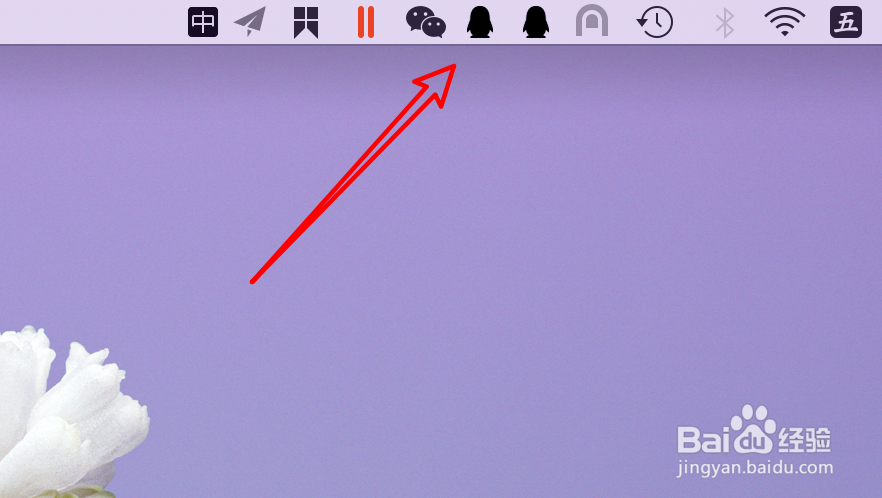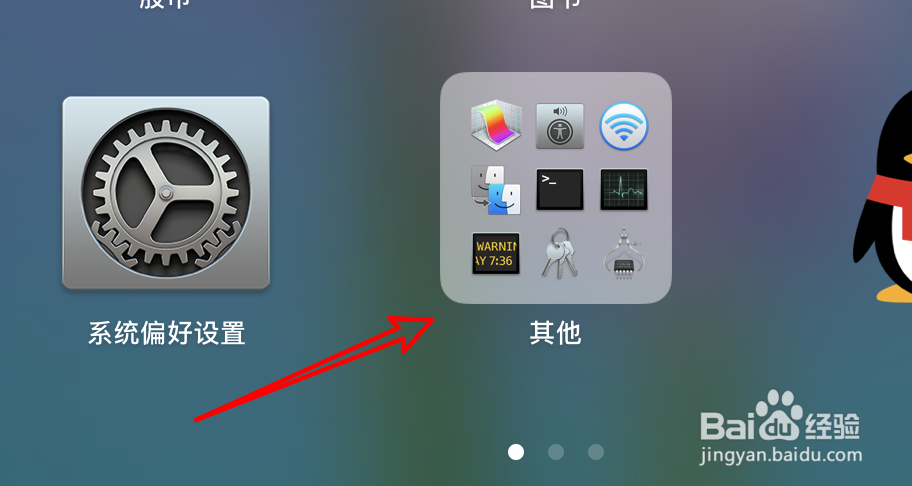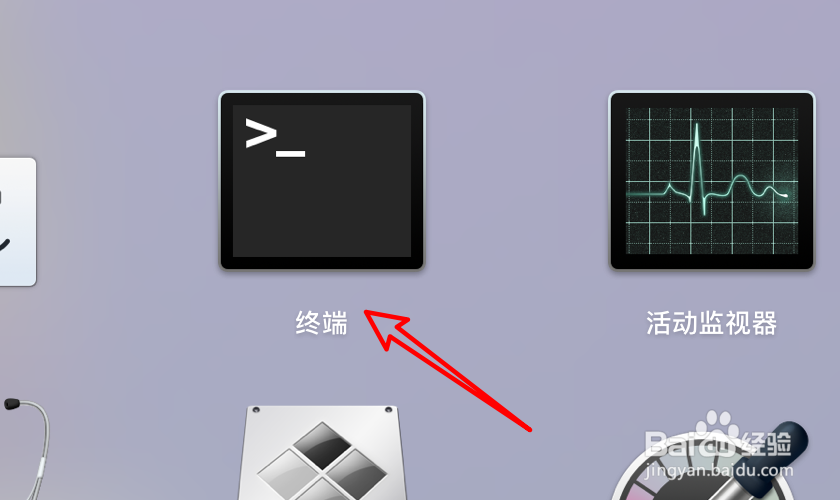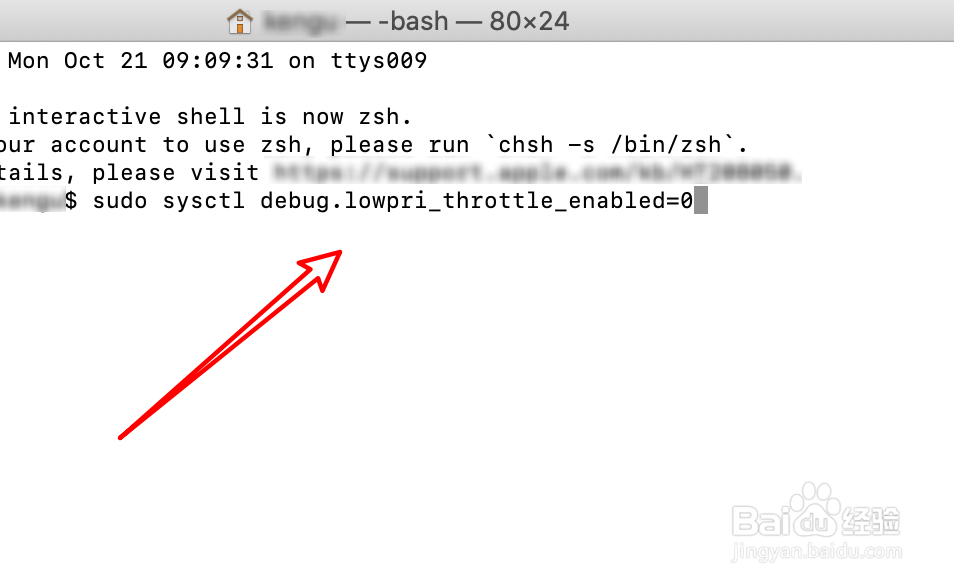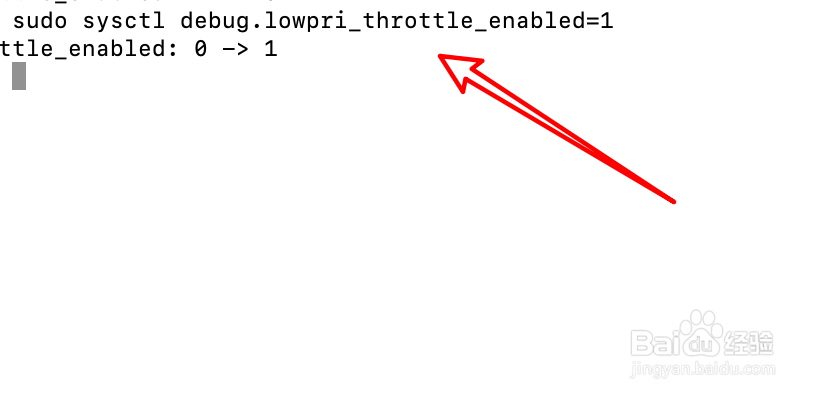1、一般的方法,我们可以先退出系统正在运行的程序,比如在菜单栏上有图标的那些程序都先退出,再做备份,有朋友反映,退出后再备份,速度也提升很多的。
2、然后我们可以再运行一条命令,点击打开启动台。
3、点击启动台里的其他。
4、点击打开里面的终端。
5、在终端里,输入命令:sudo sysctl debug.lowpri_throttle_enabled=0
6、sudo命令是需要密码的,在这里输入登录系统的密码,按回车,注意在输入密码时,终端上是不会显示有字符输入的。
7、输入密码按回车后,可以看到命令执行成功,这样再开始备份,就会速度变快的。
8、执行上面的命令,会让电脑在备份时不会有限制,即电脑在备份的同时,我们还可以处理其遛襟粝颉他的任务,但当你需要在做备份时,还要处理任务的话,我们可以运行道药苍嗓命令把上面的0改成1,就会让其备份有限制了,sudo sysctl debug.lowpri_throttle_enabled=1